Ghid complet pentru remedierea și depanarea celor mai frecvente erori WordPress (+ 71 de erori)
Publicat: 2024-03-19Eroarea WordPress de pe site-ul dvs. nu este de râs. În timp ce unele erori WordPress pot cauza doar inconveniente minore, altele pot duce la probleme grave. Timpul de nefuncționare, actualizările și instalările întrerupte, resursele lipsă și alte erori WordPress pot împiedica vizitatorii să viziteze sau să folosească site-ul dvs.

Cuprins
Acest lucru poate avea un impact negativ asupra credibilității site-ului dvs. web și vă poate afecta chiar și veniturile. Ar fi imposibil să cunoașteți toate erorile WordPress posibile pe dinafară, dar înțelegerea unora dintre problemele comune WordPress pe care le întâmpină utilizatorii vă poate ajuta să remediați problemele WordPress atunci când apar.
În această postare, dezvoltatorii noștri experți sunt enumerate cele mai frecvente erori WordPress. Au inclus și resurse care să vă ajute să le explicați pe fiecare dintre ele.
Cele mai frecvente 71 de erori WordPress și cum să le remediați ca Pro în 2024
Pentru a acoperi atât de multe probleme diferite într-o singură postare, le-am clasificat în funcție de tipurile lor. Mai jos, veți găsi o prezentare generală a diferitelor părți ale site-ului dvs. WordPress și a problemelor pe care acestea le pot cauza, urmată de erori specifice și remediați-le.
Verificați 6 cele mai frecvente 400 de erori WordPress
WordPress este o platformă remarcabilă care alimentează mai mult de 35% din numărul total de site-uri web accesibile pe internet. Cu toate acestea, deși este utilizată pe scară largă, există unele defecte care pot apărea, provocând astfel frustrare în rândul proprietarilor de site-uri.
Un exemplu de astfel de eroare este eroarea 400, un mesaj frecvent văzut care poate apărea în timpul încercării de a vizita un site web. Această eroare poate apărea din cauza unei serii de factori, inclusiv defecțiuni ale serverului și erori legate de cod în interiorul site-ului web.
Acest articol își propune să vadă factorii predominanți care oferă incidența erorii WordPress 400 și să ofere instrucțiuni de depanare pentru a permite restabilirea funcționalității site-ului dvs. Fără a ține cont de nivelul tău de cunoștințe, această postare te va ajuta să identifici și să rezolvi profesional cele 400 de probleme.
1. 400 Solicitare greșită
 Cele 400 de erori wordpress sunt cunoscute sub numele de eroarea „400 Bad Request”. Această eroare se întâmplă atunci când serverul este incompetent să înțeleagă cererea, deoarece sintaxa este necorespunzătoare. Parametrii incorecți din adresa URL, caracterele eronate din cerere sau absența câmpurilor necesare sunt toate cauzele potențiale ale acestei probleme.
Cele 400 de erori wordpress sunt cunoscute sub numele de eroarea „400 Bad Request”. Această eroare se întâmplă atunci când serverul este incompetent să înțeleagă cererea, deoarece sintaxa este necorespunzătoare. Parametrii incorecți din adresa URL, caracterele eronate din cerere sau absența câmpurilor necesare sunt toate cauzele potențiale ale acestei probleme.
Având în vedere multitudinea de factori probabili care contribuie la o eroare de solicitare slabă, există o serie corespunzătoare de remedii pentru rezolvarea acesteia.
De exemplu, se pot face acțiuni precum verificarea prezenței greșelilor de ortografie în adresa URL introdusă, eliminarea cookie-urilor sau ștergerea memoriei cache.
Este obișnuit ca problema să se rezolve spontan atunci când încercați să încărcați pagina într-un moment ulterior.
2. 403 Interzis

Codul HTTP 403 este o eroare care este foarte probabil să apară la un moment dat, deoarece poate fi atribuită mai multor surse potențiale.
Mesajul de eroare „403 Interzis” indică faptul că serverul refuză resursa solicitată din cauza unei cauze subiacente care este atribuită utilizatorului.
De exemplu, dacă aveți nevoie de autentificare pentru a obține acces la o anumită pagină web, serverul poate furniza un cod de eroare 403 Forbidden ca răspuns. Un scenariu similar poate apărea dacă o persoană încearcă să intre în directorul site-ului dvs. și ați dezactivat listarea pentru acesta.
3. 404 Nu a fost găsit

Conform codului de eroare HTTP 404, serverul nu poate accesa resursa solicitată, care este de obicei o pagină web, pe server. Acest lucru se întâmplă atunci când cineva încearcă să pare o pagină web care nu se întâmplă.
În mod caracteristic, aceasta înseamnă că adresa URL a fost introdusă greșit, pagina și-a schimbat adresa sau site-ul web a dispărut.
4. 405 Metoda nu este permisă

Codul de stare „405 Method Not Allowed” indică faptul că serverul nu are capacitatea pentru metoda HTTP utilizată în cerere.
Apariția acestei erori este adesea văzută atunci când un client încearcă să folosească o metodă neacceptată, cum ar fi încercarea de a POST la o resursă care permite doar interogări GET. Pentru a rezolva această greșeală, este recomandabil să examinați codul de pe partea serverului pentru a verifica utilizarea metodei HTTP adecvate.
În plus, efectuarea unei examinări amănunțite a fișierelor de configurare ale serverului ar putea fi benefică în verificarea permisibilității tehnicii în cauză pentru resursa desemnată.
5. 413 Entitate de solicitare prea mare

Mai simplu, eroarea 404 apare atunci când încercați să accesați o pagină inexistentă. O modalitate de a rezolva această problemă este prin modificarea setărilor de configurare ale serverului pentru a găzdui entități de solicitare mai mari. În plus, utilizatorii pot lua în considerare împărțirea cererii în segmente mai mici sau îmbunătățirea conținutului încărcat pentru a-i reduce dimensiunea.
6. 429 Prea multe solicitări

Dacă sistemul nostru stabilește că a fost inițiat un număr excesiv de solicitări de la adresa dumneavoastră IP, această eroare va fi afișată.
La întâlnirea cu această eroare, reîncercarea site-ului web după un interval de timp tranzitoriu ar trebui să restabilească accesul normal.
Dacă acest tip de eroare rămâne să se întâmple, vă rugăm să contactați orice echipă de asistență, astfel încât să vă poată ajuta să rezolvați problema și să vă asigurați că solicitările din rețeaua dvs. sunt servite în mod corespunzător.
Cele mai frecvente erori WordPress 500 – Rezoluția aduce o soluție eficientă
Dacă te confrunți cu o eroare internă WordPress 500, este o problemă legată de aplicație. Unele dintre motivele pentru astfel de erori ar putea fi probleme legate de teme și pluginuri.
7. 500 de erori interne ale serverului

Unele dintre cauzele celor 500 de erori interne ale serverului sunt probleme legate de serverul web sau PHP. Problema poate apărea în timpul întreținerii instalării WordPress.
Când există un cod HTTP de eroare intern al serverului, serverul ar putea fi problema, dar nu garantează exact tipul problemei. Soluția este replicarea și monitorizarea ulterioară a erorii.
8. 501 Neimplementat

Veți primi eroarea 501 neimplementat dacă serverul nu arată niciun răspuns la cererea browserului. Când eliberați pagina de pe site, browserul va trimite cererea către serverul web.
Dacă serverul prezintă un răspuns la sursa sau sursele solicitate, site-ul se va încărca în browser. Dar în cazul în care serverul nu răspunde, va fi afișat codul de stare HTTP. Una dintre acestea este eroarea 501 neimplementată. Pentru a elimina eroarea, trebuie să contactați furnizorul de găzduire.
9. 502 eroare gateway greșită
502 erori de gateway proaste vin sub forma unui cod de stare HTTP. Aceasta înseamnă că serverul de internet primește răspuns nevalid de la un alt server. Astfel de erori nu depind de configurația particulară.
Acestea le puteți vedea pe sistemul de operare, browser sau orice dispozitiv. Puteți remedia această eroare închizând ferestrele existente ale browserului și deschizând una nouă. O simplă repornire poate remedia problema.
10. Eroare serviciu 503 indisponibil
Când primiți eroarea de indisponibilitate a serviciului 503, aceasta înseamnă indisponibilitatea serverului site-ului web. Una dintre cauzele acestei erori este serverul ocupat sau întreținerea serverului. Puteți reporni dispozitivul sau computerul în cazul în care arată eroarea de eroare DNS. De asemenea, puteți rezolva această eroare reparând configurațiile serviciului DNS.
11. Eroare 504 gateway timeout
Este posibil să aveți probleme în momentul accesului la anumite site-uri web, dar codul de stare HTTP va descifra problema. Codurile pot veni în mai multe variante. Există șanse mari să vă confruntați cu o eroare de timeout gateway 504 în momentul navigării pe internet.
Eroarea de expirare a gateway-ului 504 are o etichetare diferită de diferite browsere și site-uri web. Dar când vine vorba de variațiile de eroare, este la fel.
Una dintre cauzele principale ale acestui tip de eroare este că serverul gateway-ului site-ului web nu primește un răspuns la timp de la serverul secundar. Acesta se mai numește și serverul din amonte.
Ar putea fi o creștere bruscă a traficului. Dacă aceasta este cauza, puteți alege reîncărcarea site-ului. Aveți și opțiunea de a reporni serviciul de rețea. Dacă aveți o rețea alternativă, o puteți conecta.
Remedierea erorilor multiple ar putea fi o chestiune de timp în lumea tehnologică actuală. Dacă vă confruntați cu probleme serioase din cauza erorilor WordPress 500, puteți solicita ajutor de la experți.
Cele mai frecvente erori de browser WordPress
Similar cu alte aplicații software, WordPress este susceptibil la defecte ocazionale. Erorile de browser sunt un fel de greșeală predominant. Astfel de probleme ar putea fi exasperante și ar putea face imposibilă accesarea site-ului dvs. web.
Această postare va examina cele mai frecvente erori de browser WordPress și va oferi un ghid de depanare pentru a vă ajuta să le rezolvați.
Vom aborda o gamă largă de probleme, inclusiv probleme 404 și ecrane albe de distrugere. După finalizarea acestui blog, cititorii vor avea instrumentele și expertiza necesare pentru a rezolva în mod eficient orice probleme legate de browser care pot apărea pe site-ul lor WordPress.
12. Avertisment „Nu este sigur” în Chrome

Apariția notificării „Nesigure” în Google Chrome ar putea provoca reținere în rândul mai multor utilizatori de internet.
Această notificare se manifestă adesea în timpul accesării unui site web fără un certificat SSL, indicând faptul că criptarea conexiunii dintre dispozitivul dvs. și site-ul web este absentă.
Este esențial să țineți cont de această avertizare, deoarece poate sugera că site-ul web nu are securitate, expunând, prin urmare, informațiile dvs. sensibile potențialilor hackeri.
Cu toate acestea, este esențial să recunoaștem că nu toate site-urile web fără certificate SSL au intenții dăunătoare. Cu toate acestea, este rezonabil să folosiți atenție în timp ce lucrați cu aceste site-uri web. Pentru a-și proteja datele și a garanta navigarea în siguranță, merită să utilizați o rețea privată virtuală (VPN) sau un plugin de browser care extinde securitatea online.
13. Eroare de browser „Conexiunea ta nu este privată”.
Apariția erorii de browser „Conexiunea ta nu este privată” poate provoca sentimente de frustrare în rândul persoanelor care folosesc internetul.
Ecranul „Conexiunea ta nu este privată” din Chrome este mult mai supărător decât avertismentul „Nu este sigură”.
Această problemă împiedică consumatorii să acceseze în mod convenabil site-ul dvs. web, ca urmare a unei deficiențe a certificatului SSL al acestuia (sau a absenței acestuia).
Utilizatorii pot fi descurajați să acceseze site-ul dvs. dacă dau peste această pagină din cauza preocupărilor legate de potențialul furt al informațiilor lor personale.
Pentru a atenua această apariție, este recomandabil să verificați configurația corectă a certificatului dvs. SSL.
Cu toate acestea, este semnificativ de menționat că această problemă poate veni și de la client, solicitând utilizatorilor să o abordeze în mod autonom.
14. ERR_TOO_MANY_REDIRECTS
Când există o eroare în setarea adreselor de redirecționare pe serverul dvs., este posibil să aveți o buclă de redirecționare, care de obicei se demonstrează ca mesajul de eroare „ERR_TOO_MANY_REDIRECTS”.
Este posibil, de exemplu, ca aceasta să desemneze că URL-ul 1 menționează URL-ul 2, în timp ce URL-ul 2 indică înapoi către URL-ul 1, rezultând o buclă fără sfârșit. Utilizatorii ar putea încerca să rezolve această problemă prin ștergerea memoriei cache a browserului și eradicarea cookie-urilor care au legătură cu site-ul dvs.
Există, de asemenea, posibilitatea de a încerca să se constate natura buclei de redirecționare pentru a identifica originea problemei și apoi a găsi o soluție pentru a o elimina.
15. ERR_CONNECTION_REFUSED
Această problemă specială apare adesea atunci când site-ul web pe care se încearcă accesul nu poate stabili o conexiune cu dispozitivul sau rețeaua utilizatorului.
Există și alte cauze potențiale pentru această eroare, cum ar fi dificultățile cu serverul site-ului web, configurațiile firewall-ului sau problemele de configurare a rețelei din partea dvs.
Pentru a rezolva această problemă, puteți încerca să reîmprospătați pagina, să ștergeți memoria cache și cookie-urile browserului, să vă confirmați conexiunea la internet sau să utilizați un dispozitiv sau o rețea mai nouă pentru a accesa site-ul web. O strategie alternativă implică oferirea utilizatorilor de îndrumări privind repornirea routerelor și ștergerea memoriei cache a browserului.
16. ERR_EMPTY_RESPONSE
În cazul în care browserul unui utilizator acceptă o solicitare către site-ul dvs. și serverul dvs. nu trimite nimic înapoi, veți vedea problema ERR_EMPTY_RESPONSE.
Pentru a șterge memoria cache din browser și rearanjarea setărilor pentru interfața sistemului dvs. sunt cele mai comune soluții la această problemă.
Puteți sugera utilizatorilor care se confruntă cu această problemă să dezactiveze orice extensie Chrome pe care le folosesc și să le oferiți posibilitatea de a nu mai folosi software-ul lor antivirus.
17. Eroare browser DNS_PROBE_FINISHED_NXDOMAIN
DNS convertește adresa IP a site-ului dvs. într-o adresă fizică. Sistemul este răspândit pe mii de computere din întreaga lume, astfel încât să își poată gestiona acoperirea globală. O mulțime de servere DNS lucrează împreună pentru a transforma un nume de domeniu în adresa IP potrivită pentru fiecare site web deschis publicului. Mai întâi trebuie să eliberați și să vă actualizați adresa IP pentru a remedia acest lucru.
Cele mai frecvente erori legate de serverul WordPress
Utilizarea WordPress a apărut ca principal sistem de management al conținutului pe site. Această platformă este foarte operativă pentru extinderea site-urilor web, blogurilor și platformelor de comerț electronic. Cu toate acestea, similar cu alte aplicații online, WordPress poate avea uneori probleme de server care pot provoca frustrare în rândul utilizatorilor săi.
Aceste probleme au potențialul de a duce la oprirea site-ului, pierderi de date și încălcări de securitate. Acest articol de blog va aborda unele probleme importante ale serverului WordPress și va oferi instrucțiuni despre cum să le rezolvați.
Vă vom oferi informații cuprinzătoare despre diverse probleme, de la 500 de defecțiuni interne ale serverului până la dificultăți de conectare la baza de date, pentru a asigura funcționarea fără probleme a site-ului dvs. WordPress.
Indiferent de nivelul dvs. de expertiză în WordPress, continuați să citiți pentru a obține cunoștințe despre cunoașterea celor mai frecvente erori legate de serverul WordPress și despre asigurarea funcționării continue a site-ului dvs.
18. Eroare de limita de memorie WordPress
Cantitatea de RAM pentru server care este alocată site-ului dvs. este determinată de compania de găzduire pe care o alegeți. În cazul în care atingeți limita RAM a serverului dvs., puteți întâmpina dificultăți atunci când încercați să instalați un plugin sau o temă nouă, precum și atunci când încărcați materiale media pe propriul site web.
O notificare care spune „eroare fatală: dimensiunea de memorie permisă a fost epuizată” va apărea pe ecran, mai degrabă decât adăugarea cu succes a noii resurse. În cazul în care se întâmplă acest lucru, modificați fișierul wp-config.php pentru a încerca să creșteți cantitatea maximă de RAM pe care PHP o poate folosi.
19. Fișierul încărcat Depășește directiva upload_max_filesize din php.ini

Furnizorul de găzduire impune o limitare cu privire la cea mai mare dimensiune posibilă a fișierului care poate fi transferată pe server. Dimensiunea maximă a fișierului de încărcare poate fi văzută accesând secțiunea Media și selectând opțiunea „Adăugați nou” din tabloul de bord WordPress. Este de remarcat faptul că dimensiunea implicită de încărcare la SKT Themes este de 128 MB.
WordPress Media Uploader specifică dimensiunea maximă a fișierului care poate fi încărcat. Pentru a încărca un fișier care depășește dimensiunea maximă desemnată, este posibil să modificați limita prin modificarea fișierului php.ini.
În plus, este recomandabil să comunicați cu furnizorul dvs. de găzduire pentru a rezolva problema în cauză. Această metodă este mult mai simplă și mai puțin riscantă în comparație cu încercarea de a o adapta manual și nu ar trebui să pună o problemă pentru personalul de asistență al gazdei.
20. Eroare fatală: Timpul maxim de execuție a fost depășit
Serverele impun adesea constrângeri de timp asupra duratei execuției scriptului, de obicei începând de la 30 de secunde. În cazul temelor SKT, timpul de execuție maxim implicit este setat la 300 de secunde. Dacă un script PHP de pe site-ul dvs. WordPress depășește limita de timp stabilită, este posibil să primiți următorul mesaj: „eroare fatală: timpul maxim de execuție depășit”.
Pentru a rezolva această problemă, este posibil să îmbunătățiți limitarea duratei de execuție a site-ului dvs. web. Pentru a face acest lucru, trebuie să localizați scriptul care se execută excesiv, care este cel mai probabil o componentă a unui plugin sau a unei teme și să-l eliminați.
21. Încărcare: Nu s-a putut scrie fișierul pe disc
Includerea fotografiilor în articolele și paginile dvs. poate îmbunătăți utilizarea, captivarea acestora și poate genera trafic organic suplimentar. Cu toate acestea, sarcina de a adăuga fișiere media pe site-ul dvs. web se poate dovedi dificilă dacă vedeți o notificare de eroare precum „Încărcare: Nu s-a putut scrie fișierul pe disc” pe tot parcursul procesului.
22. Eroare de conectare securizată
Pentru a moderniza fișierele de bază ale instalării WordPress, este esențial ca site-ul dvs. să înceapă o conexiune cu WordPress.org. Uneori, ca urmare a configurării serverului, acest lucru ar putea să nu fie posibil. Un avertisment este afișat în tabloul de bord WordPress ca o consecință.
Având în vedere legătura evidentă dintre acest subiect și serverul dvs., este recomandabil să vă contactați gazda pentru a rezolva problema.
Serverul ar putea fi supus unui risc de refuzare distribuită a serviciului (DDoS), caz în care se anticipează că problema se va rezolva de la sine. Într-o abordare alternativă, se poate încerca să rezolve problema în mod independent, direcționând serverul către WordPress.org prin Secure Shell Protocol (SSH).
Cele mai frecvente erori media WordPress – Cauză și rezoluție
În WordPress, „media” înseamnă de obicei imagini, dar poate însemna și videoclipuri și fișiere audio. Acestea vă pot face site-ul mai interesant, dar uneori este greu să le adăugați din cauza erorilor care apar”
Puteți găsi erori enervante pe o anumită platformă online, iar WordPress nu este o excepție. Puteți rezolva cele mai comune erori media WordPress fie singur, fie prin experți.
23. Eroare HTTP WordPress (încărcarea imaginii în biblioteca media)
Eroare HTTP WordPress poate avea loc din partea clientului sau ar putea fi o eroare din partea utilizatorului. O altă problemă care provoacă eroarea ar putea fi o problemă legată de lista de memorie sau problema serverului.
În general, puteți remedia o astfel de eroare reîmprospătând pagina sau micșorând fișierul. O altă modalitate este să dezactivați tema sau pluginul într-o manieră temporară. Redenumirea fișierului imagine ar putea rezolva, de asemenea, problema.
24. Butonul Adaugă media nu funcționează
Butonul de adăugare media situat în editorul WordPress clasic poate înceta să funcționeze din cauza unor probleme legate de stiluri și scripturi. Acestea sunt în temele sau pluginurile de pe site.
Puteți remedia o astfel de eroare adăugând codul
define('CONCATENATE_SCRIPTS', false);
cod în wp.config.php. O altă metodă de a rezolva această eroare este depanarea pluginului sau a temei.
O a treia metodă este să dezactivați toate pluginurile WordPress și apoi să verificați dacă rezolvă problema legată de butonul de adăugare media. Dacă se remediază, înseamnă în mod clar că pluginul este cauza.
25. Fișiere media sparte

În ultimii ani, a existat o trecere de la stocarea analogică la stocarea digitală. Acest lucru este de fapt bun, deoarece media digitală are o rezervă. Există, de asemenea, șanse mai mici de degradare. Dacă fișierul este corupt, beneficiul stocării media digitale dispare.
Dacă doriți să reparați fișierul video, este important să confirmați dacă problema se află în hardware sau în fișier. Aveți opțiunea de a schimba sursa de alimentare pentru a repara lucrurile.
26. A apărut o eroare la tăierea imaginii
Pentru eroarea de decupare a imaginii, trebuie să verificați forma PHP a serverului, în afară de pachetul GD. Dacă pachetul GD lipsește, acesta trebuie introdus.
Când încercați să editați imagini în Biblioteca dvs. media WordPress, cum ar fi rotirea sau tăierea lor, este posibil să vedeți un mesaj care spune „A apărut o eroare la tăierea imaginii”. Acest lucru se poate întâmpla din câteva motive.
În primul rând, ar putea fi pentru că utilizați o versiune PHP veche. Pentru a remedia această eroare, trebuie doar să actualizați versiunea PHP.
Al doilea motiv ar putea fi că serverul tău nu are ceva numit pachet Graphics Draw (GD). Dacă este cazul, va trebui să îl instalați. Dacă nu ești sigur cum să faci asta, poți cere ajutor furnizorului tău de găzduire.”
27. Miniatura Facebook incorectă
Unul dintre motivele pentru miniatura incorectă de Facebook este configurarea mai multor imagini cu eticheta de imagine. Dacă imaginea prezentată are o dimensiune mică în comparație cu celelalte imagini etichetate, aceasta nu va fi aleasă.
Puteți rezolva problema miniaturii Facebook incorecte utilizând pluginul OG tags. Prin aceasta, veți obține imaginea prezentată în momentul partajării articolelor pe Facebook sau pe diferite alte rețele sociale. Aceste plugin-uri adaugă proprietatea de imagine OG necesară în articole.
De asemenea, puteți rezolva problema incorectă cu miniaturile Facebook utilizând Yoast SEO. Va trebui să activați funcția numită Adăugați metadate grafice deschise.
Rezolvarea mai multor erori media este posibilă prin experții în domeniu. Dacă nu vă puteți descurca, puteți solicita ajutor de la un consultant.
Cele mai frecvente erori de bază de date WordPress și PHP
WordPress este un instrument extraordinar pentru dezvoltatorii și proprietarii web. Interfața sa ușor de utilizat, structurile adaptabile și acceptarea extinsă îl fac o opțiune favorită pentru multe persoane.
Recunoașterea și determinarea problemelor legate de bazele de date și PHP ar putea fi un proces plictisitor și consumator de timp. Aceste erori au potențialul de a duce la blocări ale site-ului web, performanță redusă și inaccesibilitate completă la conținutul dvs.
Acest articol de blog va aborda unele probleme importante ale bazei de date WordPress și PHP, oferind îndrumări pentru depanarea și rezolvarea acestora.
Indiferent dacă sunteți un utilizator WordPress experimentat sau nou pe platformă, vă vom ajuta să aflați despre majoritatea erorilor comune ale bazelor de date WordPress și PHP.
Erori baza de date
Cele mai frecvente erori ale bazei de date WordPress” se referă la problemele recurente întâlnite de site-urile web WordPress legate de conectivitatea bazelor de date, execuția interogărilor, limitările serverului sau coruperea datelor.
Aceste erori pot perturba funcționalitatea site-ului web și, de obicei, necesită depanare care implică configurarea bazei de date, setările serverului sau examinarea codului.
28. Eroare la stabilirea unei conexiuni la baza de date

„Eroare la stabilirea unei conexiuni la baza de date” este o eroare la baza de date des întâlnită. Când WordPress nu poate stabili o conexiune la baza de date, primește această eroare.
Această apariție apare adesea din cauza acreditărilor inexacte ale bazei de date sau din cauza suprascrierii unei baze de date. Este esențial să verificați acuratețea numelui bazei de date, a numelui de utilizator, a parolei și a gazdei examinând fișierul wp-config.php din configurația dvs. WordPress.
Acest lucru va permite utilizatorului să remedieze problema. În mod ideal, este recomandabil să înlocuiți iterația defectuoasă a bazei de date cu o copie de rezervă recuperată a bazei de date.
Dacă nu este posibil să faceți acest lucru, o abordare alternativă pentru a remedia această eroare este să includeți funcția define('WP_ALLOW_REPAIR', true) în fișierul wp-config.php din domeniul dumneavoastră.

29. Baza de date WordPress este coruptă
Termenul „corupție” în contextul bazelor de date și fișierelor WordPress se referă la starea în care acestea au fost compromise sau inoperabile.
De obicei, rezultatul acestei acțiuni se va manifesta ca un mesaj de eroare care indică procesul de „stabilire a unei conexiuni la baza de date”.
În mod ideal, este recomandabil să înlocuiți iterația defectuoasă a bazei de date cu o copie de rezervă recuperată a bazei de date. În cazul în care editarea ad-hoc nu este viabilă, ar putea fi luată în considerare o abordare alternativă pentru a rezolva această problemă.
Erori PHP
Erorile PHP pot fi obstacole frustrante pentru utilizatorii WordPress, împiedicând funcționalitatea și performanța site-urilor lor web. Iată un ghid detaliat pentru înțelegerea și rezolvarea unora dintre cele mai frecvente erori PHP întâlnite în WordPress
30. Erori PHP în WordPress
Dacă există o problemă cu PHP pe site-ul dvs. WordPress, veți primi o notificare sau o alertă în partea de sus a tabloului de bord WordPress, reprezentând tipul problemei și fișierele precise care sunt comprimate.
Aceste alerte sunt afectate pentru dezvoltatori, permițându-le să intre în codul site-urilor sale web și să remedieze problema. Dacă nu cunoașteți PHP, încercarea de a corecta aceste greșeli poate agrava problemele pentru site-ul dvs. În acest scenariu, erorile PHP nu ar trebui să împiedice funcționalitatea site-ului dvs. web sau să împiedice accesul utilizatorilor la acesta.
În mod ideal, este recomandabil să stabiliți o comunicare cu creatorul oricăror plugin-uri sau teme relevante care ar putea fi responsabile pentru problema în cauză. Dacă nu, s-ar putea decide să angajeze un dezvoltator pentru a ajuta la rezolvarea problemei.
31. Lipsește un folder temporar
Absența unui folder temporar pe un computer poate provoca sentimente de frustrare, mai ales atunci când unul depinde foarte mult de acesta pentru stocarea fișierelor și datelor temporare. Dosarele temporare joacă un rol crucial în facilitarea stocării temporare a datelor în timpul funcționării multor programe software.
Indiferent dacă întâlniți un folder temporar care este absent, este crucial să vă examinați mai întâi setările de sistem sau preferințele pentru a vedea dacă locația folderului a fost modificată din neatenție.
Pentru a găsi folderul, puteți efectua o căutare pe computer introducând numele folderului în câmpul de căutare. În plus, este posibil să generați un nou director temporar și să modificați configurațiile aplicațiilor care îl folosesc pentru a le direcționa către locul nou desemnat.
Nu uitați să curățați în mod regulat folderele temporare pentru a elibera spațiu pe computer și pentru a asigura performanță eficientă.
define('WP_TEMP_DIR', dirname(__file__));Prin investigarea amănunțită și abordarea conflictelor legate de pluginuri și teme, puteți depana eficient erorile WordPress și puteți menține un site web stabil și funcțional pentru utilizatorii dvs.
Cele mai frecvente erori legate de securitatea WordPress – Cauză și rezoluție
WordPress este o platformă apreciată la nivel global pentru site-uri web. Funcționarea fără probleme a WordPress este importantă. Aveți nevoie de rezolvarea celor mai comune erori legate de securitatea WordPress, precum și a altor erori. Este posibil să aveți nevoie de ajutor de specialitate.
32. Eroare Cloudflare 521
Eroarea Cloudflare 521 este o eroare legată de expirarea conexiunii. Eroarea indică problema serverului site-ului web. Dacă site-ul dvs. este activat pentru cloudflare, poate fi o eroare comună într-o astfel de situație. Eroarea se manifestă atunci când serverul de origine anulează cererea de conectare a cloudflare.
Pentru a remedia o astfel de eroare, trebuie să aveți conectivitate la serverul web original. Nu puteți utiliza metodele de depanare altfel. Pentru a remedia eroarea cloudflare 521, asigurați-vă că este configurată corect serverul în momentul configurării CDN. O altă modalitate de a rezolva această eroare este prin rectificarea setărilor de criptare slabe.
33. „Ne pare rău, acest tip de fișier nu este permis din motive de securitate”

Chiar și atunci când încărcați tipurile de fișiere permise, primiți mesajul- Ne pare rău, acest tip de fișier nu este permis din motive de securitate. S -ar putea întâmpla din cauza expulzării greșite a extensiei de nume de fișier. Dacă există o extensie de fișiere incorectă, o puteți redenumi.
Puteți reîncărca un tip de fișier permis cu extensia corectă. Dacă există încă problema, metodele de depanare sunt o opțiune. Puteți remedia problema schimbând setările multisite WordPress și editarea fișierului WP-Config.php.
34. „Ne pare rău, nu aveți voie să accesați această pagină” 
Pentru a remedia scuze, nu aveți voie să accesați pagina, aveți opțiunea de a duce site-ul în zona pre-eroare. Va trebui să activați modul de depanare WordPress pentru a urmări erorile PHP. Când porniți wp_debug, urmăriți intrările generate pentru a rezolva problema.
O altă metodă de remediere a acestei probleme este regăsirea notificărilor de securitate a pluginului. Puteți verifica, de asemenea, dacă permisiunile de fișier sunt configurate într -un mod corect sau nu.
35. „Instalarea a eșuat: nu a putut crea director”
WordPress este un CMS minunat, dar remedierea erorilor WordPress ar putea fi frustrantă uneori. Motivul este că nu aveți o singură soluție pentru multe dintre erori. Înainte de a merge pentru procesul de depanare, este important să urmați instrucțiunile.
Instalarea eșuată nu ar putea crea un director dacă are loc o problemă de permis de fișier din cauza dezechilibrului în setările și configurațiile site-ului. Uneori, problema se întâmplă în momentul actualizării temei sau pluginului. Ar putea fi și la momentul încărcării fișierelor de imagine. Una dintre metodele de rezolvare a acestei probleme este de a șterge spațiul pe disc.
36. Permisiuni incorecte ale fișierului

Instanța serverului poate să nu funcționeze din cauza permisiunilor de fișiere incorecte. Trebuie să vă asigurați că puteți citi permisiunile fișierului prin intermediul ID -ului de utilizator IDS1DAP. Puteți vedea astfel de erori pe site -ul web particular sau puteți vedea astfel de erori în încărcarea de imagini sau ecrane goale.
De asemenea, ar putea fi la momentul încărcării pluginurilor sau temelor. S -ar putea datora problemelor legate de securitate. Una dintre soluțiile pentru rezolvarea acestor erori este de a avea o copie de rezervă eficientă a site -ului. Va trebui să modificați permisiunea folderului pentru a remedia permisiunile de fișiere incorecte.
37. err_ssl_protocol_error
Criptarea SSL protejează site -urile web de actorii rău intenționați care fură informațiile personale. Eroarea SSL ar putea fi o problemă cu certificatul SSL sau ar putea fi o problemă cu configurația browserului vizitatorului. Pentru a remedia această problemă, vă puteți conecta la site -ul web cu ajutorul unui alt smartphone sau computer.
Dacă încă nu puteți avea acces la site -ul web, problema ar putea fi din partea serverului. Puteți rezolva problemele dezactivând antivirusul și firewall -ul într -un mod temporar.
40. ERR_SSL_VERSION_OR_CIPHER_MISMATCH
Obțineți eroarea numită ER SSL versiune sau nepotrivire a cifrelor. Se întâmplă atunci când browserul utilizatorului nu stabilește conectivitate sigură. În general, se întâmplă cu serverul web care folosește SSL și HTTPS. Problema este în configurația serverului sau pe computerul utilizatorului.
Pentru a remedia eroarea, este important să verificați starea SSL a site -ului dvs. web. Numele și numele site -ului de pe certificat trebuie să se potrivească pentru rezoluția unui astfel de eroare.
Verificați versiunea TLS
TLS reprezintă securitatea stratului de transport. Acesta este un protocol de securitate. Este operat pentru a cripta comunicațiile între site -uri web. Va trebui să verificați versiunea actuală.
Dacă site -ul web operează o versiune mai veche de TLS, acesta va duce la eroarea Cipher_Mismatch. Majoritatea browserelor moderne folosesc cea mai recentă versiune de TLS. Dacă serverul nu este configurat pentru a opera TLS 1.3, puteți încărca protocolul curent.
41. Avertizări cu conținut mixt
Conform Google, avertizarea de conținut mixt are loc atunci când site -ul HTML se încarcă printr -o conexiune HTTPS sigură. Conținutul precum imaginile sau conținutul video, scripturile sau foile de stil se încarcă prin conexiunea HTTP nesigură.
Acest lucru are ca rezultat încărcarea sigură și nesigură a conținutului. De aceea, eroarea este denumită avertisment de conținut mixt. Pentru a remedia o astfel de eroare, puteți verifica adresa URL a site-ului. După aceea, trebuie să comparați paginile web HTTP și HTTPS. În sfârșit, puteți schimba adresa URL și puteți salva modificările.
42. SSL Handshake a eșuat
O eroare SSL Handshake sau o eroare 525 are loc atunci când serverul și browserul nu sunt în măsură să stabilească o conectivitate sigură. Se poate întâmpla și din cauza datei și orei greșite pe dispozitivul utilizatorului.
Pe partea de server, ar putea însemna o nepotrivire în suita de criptare. Una dintre metodele de remediere a erorii este actualizarea datei și orei în sistem. De asemenea, puteți verifica valabilitatea certificatului SSL. O altă metodă este să configurați browserul cu suportul actual pentru protocolul SSL/TLS.
Cele mai frecvente erori de fișiere WordPress
WordPress este un CMS incredibil de aplauze. Erorile multiple pot provoca o perturbare. Putem rezolva cele mai obișnuite erori ale fișierelor wordpress cu ajutorul unui expert.
43. Dosarul de destinație există deja
Dacă WordPress urmărește un folder existent pentru un anumit plugin, este posibil să obțineți eroarea numită - folderul destinație există deja. Dacă apare această eroare, nu puteți actualiza sau îmbunătăți site-ul web.
Pentru a remedia o astfel de eroare, aveți opțiunea de a șterge folderul existent. Făcând acest lucru, puteți actualiza și instala noi teme și pluginuri.
- Înlocuiți folderul care există cu fișierul de încărcare.
- Puteți șterge fișierul existent cu ajutorul managerului de fișiere.
- Aveți opțiunea de a șterge folderul existent cu ajutorul clientului FTP.
44. „Lipsește foaia de stil pentru tema WordPress”
În temele WordPress, fișierele sunt responsabile pentru crearea funcționalității și designului. Eroarea lipsă a foii de stil a temei WordPress ar putea apărea din cauza fișierului style.css.
Cauza erorii ar putea fi din cauza lipsei foii de stil CSS. Această foaie controlează aspectul și designul vizual. Pentru a rezolva o astfel de problemă, puteți face următoarele:
- Puteți face instalarea temei în mod corect.
- Puteți încărca din nou fișierul zip.
- Poate fi necesar să instalați fișierul style.css în același folder.
- Vedeți dacă nu încărcați pluginurile ca teme.
- Verificați dacă aveți un folder structurat cu pluginuri cu diferite subdosare.
45. Erori de fișier Pluggable.php
Este posibil să vedeți eroarea fișierului pluggable.php pe site. Ar putea fi din cauza adăugării fragmentului de cod pe site. Ar putea fi și din cauza activării noului plugin. Unele dintre modalitățile de a remedia această eroare sunt:
- Ca opțiune inițială, nu editați fișierul principal WordPress. Nu faceți acest lucru chiar dacă eroarea indică spre ea. Eroarea ar putea veni din altă locație.
- Va trebui să editați fișierul function.php al temei. După ce faceți acest lucru, puteți eradica sau modifica codul responsabil pentru cauza acestei erori.
- O altă rezoluție este simpla dezactivare a pluginului. După aceasta, puteți notifica autorul pluginului despre eroare.
46. Fișierele WordPress sunt corupte
Fișierele de pe platforma WordPress ar putea deveni corupte din mai multe motive. Uneori, lucrurile pot deveni greu de urmărit în acest domeniu. Unul dintre motivele acestei erori ar putea fi funcționarea în comun a mai multor componente. Puteți remedia astfel de erori în următoarele moduri:
- Va trebui să remediați serverul, problema serverului sau întreruperea serverului.
- Din cauza permisiunilor incorecte ale fișierelor, ar putea exista o funcționare defectuoasă a fișierelor WordPress. Pentru aceasta, aveți nevoie de permisiunea corectă pentru a accesa fișierul WordPress.
- Este posibil să trebuiască să remediați blocarea serverului de baze de date. Acest lucru se poate întâmpla din cauza erorii bazei de date.
- Poate fi necesar să rectificați versiunea specifică de PHP dacă aceasta este cauza.
WordPress este un CMS uimitor, dar erorile de fișiere pot crea probleme în operațiunile temei. Rezoluția pentru o funcționare fără probleme prin eliminarea unor astfel de erori de fișier este o soluție.
Depanarea diverselor erori WordPress – Remediați pentru o funcționare lină
WordPress a obținut un succes imens de-a lungul anilor. Erorile vin și împiedică operațiunile. Depanarea erorilor diverse din WordPress este o soluție.
În epoca actuală, fiecare problemă are o soluție cu progresul tehnologiei. Putem depana diverse erori WordPress. Deci sunt menționate mai jos:
47. Ecranul alb al morții
Ecranul alb al morții este o eroare în interiorul fișierelor PHP ale site-ului. Ar putea fi și eroarea din baza de date. După cum se întâmplă, vedeți ecranul alb simplu pe site. Pentru a remedia această eroare, poate fi necesar să ștergeți memoria cache WordPress.
De asemenea, puteți verifica site-ul web și tabloul de bord de administrare pentru indicii. Puteți dezactiva pluginurile sau tema care este activă în prezent.
48. Blocat din tabloul de bord de administrare WordPress
Dacă sunteți blocat în tabloul de bord de administrare WordPress, ar putea fi o problemă frustrantă. Dacă aveți un dezvoltator sau un webmaster asociat cu dvs., puteți scăpa cu ușurință de acest lucru. Pentru a scăpa de această problemă, puteți verifica acreditările incorecte legate de autentificare. Este posibil să trebuiască să faceți recuperarea legată de parola eșuată.
49. Nu se poate conecta prin SSH sau SFTP
Dacă nu vă puteți conecta prin SSH sau SFTP, este o problemă legată de server. Pentru a remedia o astfel de eroare WordPress, este important să vă asigurați că v-ați autentificat adresa IP a serverului și nu domeniul.
Acest lucru trebuie să faci cu utilizatorul de sistem care a fost folosit pentru crearea aplicației. Va trebui să vă conectați prin SFTP. Serverul pilot nu va accepta conexiuni nesigure ale FTP.
50. Conexiune SSH refuzată

Eroare de refuz al conexiunii SSH poate apărea atunci când utilizați programe precum PuTTY în general. Ar putea fi din cauza lipsei de prezență a clienților SSH. Ar putea fi și din cauza firewall-ului care blochează portul SSH.
Pentru a rezolva această eroare, aveți opțiunea de a instala și configura clientul SSH. Pentru aceasta, va trebui să instalați clientul SSH.
51. Indisponibil pentru scurt timp pentru întreținere programată

Indisponibil pentru scurt timp pentru întreținerea programată, apare o eroare în momentul efectuării actualizărilor manuale. Ar putea fi pe teme, pluginuri sau software-ul de bază. Pentru a remedia o astfel de problemă, poate fi necesar să verificați aspectul memoriei scăzute.
Este posibil să trebuiască să remediați răspunsul lent al serverului sau problemele de compatibilitate. Verificați întreruperile legate de actualizări.
52. WordPress blocat în modul de întreținere

Dacă apare eroarea WordPress blocat în modul de întreținere, aceasta poate avea un impact negativ asupra site-ului. Puteți urma o modalitate simplă de depanare a acestei probleme. Va trebui să inversați această stare manual.
Puteți aborda fișierele și faceți o mică ajustare. Dacă fișierul vă oferă cPanel, puteți utiliza managerul de fișiere din contul de găzduire. Mai întâi faceți o copie de rezervă a site-ului. Conectați-l la clientul FTP și apoi eliminați fișierul de întreținere.
53. Modificările nu sunt vizibile pe site-ul dvs. live
Dacă primiți eroarea ca modificările nu sunt vizibile pe site-ul dvs. live, va trebui să ștergeți memoria cache a browserului. Trebuie să încărcați pagina în care modificările nu se reflectă. Pentru aceasta, apăsați ctrl+f5.
În cazul în care utilizați un Mac, apăsați ctrl+cds. Făcând acest lucru, veți reîmprospăta pagina făcând o reîncărcare tare. Veți șterge memoria cache numai în acel moment.
54. Program ratat
Dacă sunteți proprietarul unui site, ar putea fi frustrant pentru dvs. în cazul în care se reflectă eroarea de programare ratată. Prin această eroare, postările programate nu pot fi publicate la timp. Va duce la întreruperi în procesul de planificare a conținutului.
Pentru a remedia această problemă, va trebui să urmați metodele de depanare. Mai întâi verificați setările WordPress. Puteți șterge cache-ul WordPress. Aveți și opțiunea de a crește limita de memorie a WordPress.
55. Actualizare automată eșuată
Actualizarea automată eșuată are loc dacă procesul de actualizare automată a site-ului WordPress se confruntă cu o problemă sau întrerupere. Veți primi acest mesaj pe tabloul de bord al WordPress. Pentru a remedia această problemă, poate fi necesar să remediați problemele legate de permisiunile fișierelor.
De asemenea, verificați dacă conexiunea dvs. la internet este instabilă. Este posibil să trebuiască, de asemenea, să rectificați pluginurile sau temele care sunt incompatibile. Este posibil să fie necesar să verificați sau să eliminați fișierele corupte. De asemenea, verificați problemele legate de modul de întreținere.
56. Probleme de import WordPress
Problemele de import WordPress ar putea fi erorile legate de media. Ar putea fi eroarea legată de pluginul de importator WordPress. Pentru a remedia acest tip de eroare, puteți activa modul de depanare aferent importatorului WordPress.
Verificați dacă sursa media este încă disponibilă. De asemenea, trebuie să verificați permisiunile de scriere legate de fișierele media care trebuie mutate.
57. Probleme de performanță WordPress
Problemele de performanță WordPress ar putea fi din cauza operațiunilor lente ale site-ului. Cauza poate fi din cauza găzduirii de proastă calitate. Un alt motiv ar putea fi din cauza absenței pluginurilor de cache. Ar putea fi și din cauza neutilizarii HTTPS.
Dacă nu beneficiați de protocolul HTTP2, problema poate apărea. Este destul de obligatoriu să utilizați găzduirea web de înaltă calitate pentru a rezolva problema.
58. WordPress nu trimite e-mailuri
Dacă WordPress nu trimite e-mailuri, ar putea fi o problemă pentru comerțul dvs. electronic sau afacerea generală. Una dintre probleme ar putea fi faptul că nu puteți face configurarea serverului. Ar putea fi, de asemenea, din cauza reputației proaste a expeditorului, iar e-mailurile ar putea fi spam.
Alte probleme ar putea fi legate de gazdă sau de plugin. Dacă doriți să remediați această problemă, configurați SMTP pe WP. Acest lucru îl puteți face cu ajutorul pluginului WP mail SMTP.
59. Erori de sintaxă WordPress
Dacă nu există o modalitate corectă de scriere, ar putea cauza o eroare de sintaxă. Ar putea fi din cauza cuvântului scris greșit sau a greșelii gramaticale. Un alt motiv ar putea fi semnul de punctuație greșit sau simbolul care lipsește. Toate acestea ar putea apărea pe codul site-ului. Dacă codul este postat într-un mod incorect, această eroare poate apărea.
Pentru a remedia o astfel de eroare, fie corectați codul, fie îl eliminați. Dar, în ambele cazuri, va trebui să faceți un acces la fișier. În cazul în care v-ați mutat din tabloul de bord al administratorului WordPress, atunci puteți accesa prin clientul FTP.
60. Bara laterală WordPress apare sub conținut
Perfecționarea aspectului WordPress ar putea însemna multă muncă. Dacă există o eroare aleatorie care poate perturba site-ul, aceasta ar putea fi complet deranjantă. Unele dintre cauzele pentru care bara laterală WordPress apare sub conținut ar putea fi problemele legate de HTML și CSS.
Dar puteți rezolva astfel de probleme într-un mod ușor. Va trebui să anulați modificările curente. După aceasta, aveți opțiunea de a dezactiva etichetele sau de a elimina etichetele suplimentare. Aveți și opțiunea de a corecta problemele CSS.
61. Text alb și butoane lipsă în Editorul vizual
Textul alb și butoanele lipsă din editorul vizual ar putea indica o problemă ciudată legată de instalare. O astfel de problemă ar putea duce la lipsa tuturor butoanelor editorului vizual. Este posibil ca operațiunile de la vizual la HTML să nu funcționeze.
Dacă doriți să remediați această problemă, poate fi necesar să ștergeți memoria cache a browserului. Aveți și opțiunea de a înlocui scripturile TinyMCE. Dacă aceste metode nu rezolvă problema pentru dvs., remediați wp-config.
62. Probleme cu fluxul RSS WordPress
Fluxul RSS al WordPress joacă un rol important pentru site. Din acest motiv, cititorii sunt la curent cu cele mai recente postări. Este important și când vine vorba de vizibilitatea conținutului. Dar problemele WordPress RSS Feed ar putea fi o problemă pentru tine. Știți că XML generează fluxul RSS. XML trebuie să utilizeze formatarea strictă pentru a funcționa într-un mod adecvat. Chiar dacă există o întrerupere sau chiar o linie deplasată, ar putea cauza probleme legate de funcționalitate. Aceasta ar putea deveni principala cauză a problemelor legate de fluxul RSS WordPress.
O altă cauză a unei astfel de probleme ar putea fi dacă pluginul necesar pentru modificarea fluxului RSS este prost codificat. Dacă există probleme de compatibilitate între pluginurile de pe site, ar putea fi și cauza.
Pentru a remedia o astfel de problemă, va trebui să verificați manual erorile legate de funcția.php. Dacă această zonă este ok, aveți opțiunea de a trece la tema implicită. O altă metodă este testarea conflictelor din plugin.
Poate fi necesar să vă uitați la problema de incompatibilitate cu cealaltă extensie. Este posibil să trebuiască să verificați problema de codare slabă a pluginului pe care l-ați selectat.
63. Cum să remediați eroarea cheii de resetare a parolei în WordPress
Te confrunți cu eroarea frustrantă „Nu s-a putut salva cheia de resetare a parolei în baza de date” pe site-ul tău WordPress? Această problemă neplăcută apare adesea când încercați să vă conectați, blocându-vă să accesați propriul site web.
Vă oferim un ghid simplu pentru a remedia această eroare a cheii de resetare a parolei în WordPress.
Identificarea erorii
Dacă nu vă puteți conecta la site-ul dvs. WordPress, pagina de conectare se reîmprospătează la nesfârșit și vedeți mesajul de eroare „Nu s-a putut salva cheia de resetare a parolei în baza de date” atunci când încercați să vă resetați parola, sunteți în locul potrivit. .
Înțelegerea Cauzei
Această eroare semnalează de obicei că contul dvs. de găzduire WordPress a rămas fără spațiu pe disc. Dimensiunea bazei de date WordPress face parte din acest spațiu, iar când este plină, WordPress nu mai poate adăuga date.
Cum se remediază
Pentru a rezolva acest lucru, urmați acești pași:
Eliberați spațiu: Conectați-vă la site-ul dvs. folosind un client FTP sau Managerul de fișiere al furnizorului dvs. de găzduire. Navigați la folderul /wp-content/uploads/ și ștergeți câteva fișiere imagine mari pentru a face loc. Nu uitați să le descărcați ca rezervă înainte de a le șterge.
Ștergeți memoria cache: dacă utilizați pluginuri pentru cache, acestea ar putea stoca fișiere care consumă spațiu în timp. Goliți memoria cache din WordPress pentru a elibera mai mult spațiu.
Verificați pluginurile de rezervă: fișierele de rezervă WordPress stocate pe serverul dvs. pot, de asemenea, să obțină spațiu. În schimb, stocați copiile de rezervă pe servicii cloud terțe, cum ar fi Google Drive sau Dropbox.
Luați în considerare o actualizare: dacă nu puteți elibera suficient spațiu, ar putea fi timpul să vă actualizați planul de găzduire la unul cu mai mult spațiu de stocare, cum ar fi VPS sau găzduire WordPress gestionată.
Urmând pașii de mai sus, puteți rezolva eroarea „Nu s-a putut salva cheia de resetare a parolei în baza de date”.
Sperăm că acest ghid a fost util pentru a rezolva „eroarea de parolă nu a putut fi salvată”. Să împărtășim acest articol prietenilor tăi. Consultați celelalte resurse ale noastre pentru mai multe sfaturi despre gestionarea site-ului dvs. și depanarea acestor erori comune WordPress.
64. Pagina de autentificare continuă să se actualizeze
Pagina de autentificare continuă să se actualizeze și vă scoate din administratorul WordPress. Din acest motiv, nu veți fi în măsură să operați site-ul. Cauza principală a unui astfel de tip de eroare este setările incorecte ale URL-ului WP. Ar putea fi și eșecul în setarea cookie-urilor de conectare. Pentru a rezolva această problemă, aveți opțiunea de a șterge cookie-urile.

Dacă nu funcționează, aveți o altă opțiune pentru a șterge setările URL. Poate fi necesar să dezactivați toate pluginurile WordPress dacă metodele anterioare nu funcționează.
64. WordPress continuă să te deconectezi
Dacă WordPress continuă să te deconectezi, devine aproape imposibil să operezi pe site. Se mai numește și problema timeout-ului sesiunii WordPress. Una dintre cauzele principale ale acestei probleme este că adresa URL nu se potrivește cu cea menționată în setările WordPress.

Dacă doriți să remediați această problemă, trebuie să vă asigurați că adresa URL este aceeași atât pe adresa site-ului, cât și pe adresa wordpress. Pentru aceasta, va trebui să mergeți la setări. O altă metodă de a rezolva acest lucru este prin adăugarea codului.
65. Ești sigur că vrei să faci asta?
Dacă există un mesaj – Ești sigur că vrei să faci asta?, ar putea fi vorba despre cheile referitoare la nivelul de securitate. Acest lucru este pentru a proteja hackerii de a obține controlul asupra site-ului web. Pentru a remedia această problemă, trebuie să verificați dacă încărcările sunt în formatul corect sau nu.
Dacă această metodă nu funcționează, aveți posibilitatea de a dezactiva toate pluginurile. De asemenea, puteți dezactiva toate temele. Asigurați-vă că temele și pluginurile sunt actualizate în cea mai recentă versiune.
66. O altă actualizare în curs
Dacă vă confruntați cu o altă actualizare în curs, aceasta va împiedica actualizarea WordPress existentă. În general, ar trebui să dispară de la sine, dar în cazul în care nu, va trebui să o faci manual. Se întâmplă atunci când actualizarea este deja încărcată în fundal. Este dăunător pentru că s-ar putea juca cu datele importante. Pentru a rezolva această problemă, puteți șterge fișierul core_updater.lock. Înainte de a merge la toate acestea, este important să păstrați o copie de rezervă a site-ului. Din tabloul de bord bluehost, navigați la fila site-ului web și după aceasta faceți clic pe setări.
67. Eroare la mutarea în coșul de gunoi
Eroarea la mutarea în coșul de gunoi vine în general atunci când proprietarii site-ului încearcă să elimine postări, comentarii sau pagini de la adresa URL wp-admin. Eroarea poate apărea atunci când utilizatorul șterge atât postările publicate, cât și cele schițe. O altă cauză ar putea fi erorile din plugin sau corupția din baza de date.
Dacă doriți să remediați această eroare, ștergeți cookie-urile și memoria cache. Dacă acest lucru nu funcționează, puteți dezactiva pluginurile care sunt problematice.
68. Erori de instalare WordPress
Una dintre erorile de instalare WordPress este eroarea de conectare la baza de date. Semnifică eroarea legată de baza de date menționată în fișierul wp-config.php. Dacă eroarea vine după procesul de instalare WP, verificați de două ori fișierul wp.config.php.
O altă eroare este eroarea critică a site-ului. Ar putea însemna o problemă serioasă legată de server.
Acest lucru împiedică WP să facă operațiunile normale. Pentru a remedia astfel de erori, puteți utiliza cea mai recentă versiune de PHP. Dacă vă confruntați cu o altă eroare numită eroare de sintaxă, aceasta indică greșeala de formatare din codul PHP. Va trebui să faceți formatarea corectă.
69. Site-ul se confruntă cu dificultăți tehnice

Dacă vă confruntați cu eroarea numită site-ul întâmpină dificultăți tehnice, înseamnă că nu aveți acces frontal și backend la site. Pentru a avea o soluție adecvată la această eroare, va trebui mai întâi să ștergeți memoria cache. După aceea, trebuie să vă reîmprospătați site-ul. Este foarte important să restabiliți backup-ul site-ului. Făcând acest lucru, scapi de această eroare în general. Dacă opțiunile menționate nu funcționează, activați modul de depanare al WordPress.
70. „O actualizare automată WordPress nu s-a finalizat – vă rugăm să încercați din nou actualizarea acum”

Dacă vă confruntați cu o problemă, cum ar fi o actualizare automată WordPress nu a reușit să se finalizeze, aceasta se datorează faptului că procesul se confruntă cu o întrerupere. Veți primi acest mesaj pe tabloul de bord WP. Indică faptul că actualizarea nu a avut succes și trebuie să o rezolvați.
Pentru a remedia o astfel de eroare, poate fi necesar să verificați resursele insuficiente ale serverului. Puteți verifica spațiul pe disc, memoria sau procesorul. Dacă aceasta nu este cauza, atunci verificați problemele legate de permisiunile fișierelor.
O altă cauză a acestei probleme ar putea fi instabilitatea conexiunii la internet. Dacă nu aveți o conexiune de încredere la internet, aceasta poate interfera cu procesul de actualizare. Traficul mare de pe server ar putea duce la time-out. Dacă temele sau pluginurile incompatibile sunt cauza, va trebui să verificați problema de compatibilitate.
71. Site-ul WordPress este oprit
Este posibil ca site-ul dvs. WordPress să nu fie static. Se poate schimba constant. Puteți face modificările și modificările, dar toate acestea ar putea duce la blocarea instantanee a site-ului. Dacă doriți să remediați problema, va trebui să verificați mai întâi dacă site-ul web este într-adevăr defect sau nu.
Pentru a verifica raportul de stare în acest sens, va trebui să verificați adresa URL a site-ului web. Dacă site-ul este oprit, ar putea fi o problemă tehnică.
O altă modalitate de a verifica această problemă este să vedeți dacă serverul de găzduire este inactiv. Motivul ar putea fi întreținerea. Poate fi necesar să înlocuiți hardware-ul serverului. Dacă cauza este riscul de securitate, ar putea fi un atac cibernetic.
Puteți verifica toate aceste probleme. Dacă nu reușiți să rezolvați singur problema blocării site-ului, aveți de ales să vă conectați la expertul tehnic sau la consultant. Un astfel de expert va rezolva eroarea în mai puțin timp.
72. WordPress nu a reușit să deschidă fluxul
Te întâlnești cu temuta eroare „Fluxul eșuat la deschiderea” pe site-ul tău WordPress? Este o problemă comună, dar nu vă temeți! Suntem aici pentru a vă ghida prin rezolvarea pas cu pas, în termeni simpli.
De ce apare eroarea „Failed to Open Stream” în WordPress?
Această eroare apare atunci când WordPress nu poate încărca un fișier menționat în codul site-ului dvs. Uneori, este doar un avertisment, dar alteori, vă poate bloca site-ul complet.
Înțelegerea mesajului de eroare
Mesajul de eroare vă spune de obicei unde este problema, cum ar fi un fișier lipsă sau permisiuni incorecte. Iată cum ar putea arăta:
Avertisment: require(/home/website/wp-includes/load.php): nu s-a putut deschide fluxul: nu există un astfel de fișier sau director în /home/website/wp-settings.php pe linia 19 Eroare fatală: require(): eșuat este necesară deschiderea „/home/website/wp-includes/load.php” (include_path='.:/usr/share/php/:/usr/share/php5/') în /home/website/wp-settings.php pe linia 19
Cum se remediază
1. Remedierea mesajului de eroare „Nu există un astfel de fișier sau director”.
Dacă scrie „nu există un astfel de fișier sau director”, aflați despre ce fișier este vorba. Dacă este un fișier media, încercați să-l încărcați din nou. Dacă este un plugin sau un fișier temă, dezactivați și reinstalați pluginul sau tema respectivă.
2. Remedierea mesajului de eroare „Permisiune refuzată”.
Dacă scrie „permisiune refuzată”, WordPress nu are permisiunile potrivite pentru a accesa fișierul. Verificați permisiunile pentru fișiere și director și remediați-le dacă este necesar.
3. Remedierea mesajului de eroare „Operațiune eșuată”.
Uneori, pluginurile încarcă fișiere de pe alte site-uri web, cum ar fi Google Analytics sau Facebook. Dacă autentificarea eșuează, WordPress nu poate deschide fișierele. Luați legătura cu autorul pluginului pentru ajutor.
Alte modalități de remediere
- Creșteți limita de memorie PHP: dacă niciuna dintre cele de mai sus nu funcționează, încercați să creșteți limita de memorie PHP. Uneori, fișierele depășesc memoria disponibilă, provocând erori.
- Utilizați modul de depanare WordPress: activarea modului de depanare și verificarea jurnalelor de erori vă pot oferi mai multe informații despre eroare.
Nu lăsați eroarea „Fluxul eșuat la deschidere” să vă streseze. Urmând acești pași simpli, puteți depana și remedia problema ca un profesionist. Și dacă doriți mai multe sfaturi despre depanarea WordPress, consultați ghidul nostru cuprinzător.
Sperăm că acest articol vă va ajuta să rezolvați problema și să vă mențină site-ul WordPress să funcționeze fără probleme
